iPhone 使用手冊
- 歡迎
-
-
- 與 iOS 26 相容的 iPhone 型號
- iPhone 11
- iPhone 11 Pro
- iPhone 11 Pro Max
- iPhone SE(第 2 代)
- iPhone 12 mini
- iPhone 12
- iPhone 12 Pro
- iPhone 12 Pro Max
- iPhone 13 mini
- iPhone 13
- iPhone 13 Pro
- iPhone 13 Pro Max
- iPhone SE(第 3 代)
- iPhone 14
- iPhone 14 Plus
- iPhone 14 Pro
- iPhone 14 Pro Max
- iPhone 15
- iPhone 15 Plus
- iPhone 15 Pro
- iPhone 15 Pro Max
- iPhone 16
- iPhone 16 Plus
- iPhone 16 Pro
- iPhone 16 Pro Max
- iPhone 16e
- iPhone 17
- iPhone 17 Pro
- iPhone 17 Pro Max
- iPhone Air
- 設定基本項目
- 按個人風格自訂 iPhone
- 拍攝絕佳的相片和影片
- 與朋友和家人保持聯絡
- 與家人共享功能
- 使用 iPhone 處理日常大小事
- 「Apple 支援」提供的專家建議
-
- iOS 26 的新功能
-
- 指南針
- 捷徑
- 貼士
-
- 開始使用輔助使用功能
- 在設定期間使用輔助使用功能
- 變更 Siri 輔助使用設定
- 快速開啟或關閉輔助使用功能
- 與其他裝置共享「輔助使用」設定
- 版權和商標
使用 iPhone 相機來在「備忘錄」中掃描文字和文件
在「備忘錄」App 中,你可以使用相機掃描文字和文件。
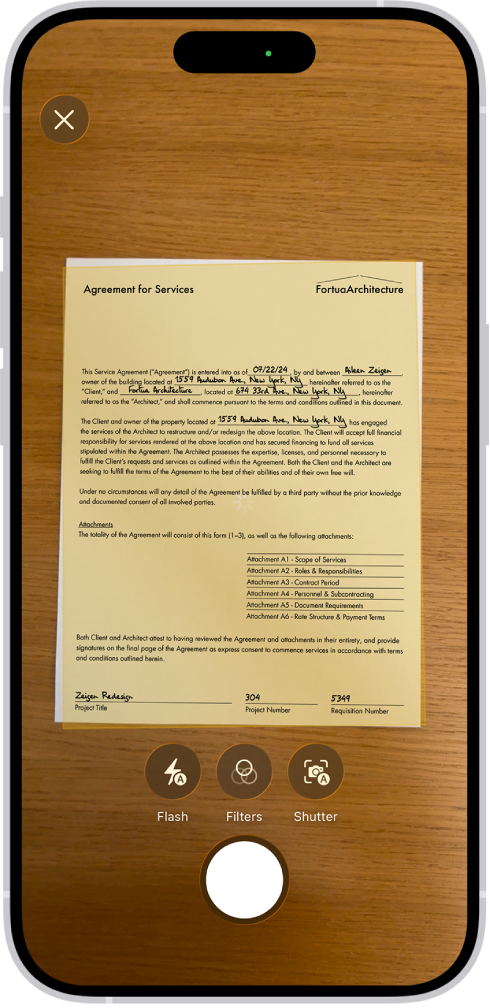
將文字掃描到備忘錄
如內容為支援的語言,你可以使用相機插入掃描的文字。
前往 iPhone 上的「備忘錄」App
 。
。在備忘錄中,點一下
 ,然後點一下「掃描文字」。
,然後點一下「掃描文字」。調整 iPhone 的位置,讓文字在相機取景框中顯示。
拖移或使用抓取點來選取文字,然後點一下「插入」。
將文件掃描到備忘錄
前往 iPhone 上的「備忘錄」App
 。
。在備忘錄中,點一下
 ,然後點一下「掃描文件」。
,然後點一下「掃描文件」。調整 iPhone 的位置來讓文件頁面出現在螢幕上,調整「閃光燈」或「濾鏡」等任何設定,然後執行下列其中一項操作:
自動截取:保持 iPhone 穩定。iPhone 在偵測到頁邊時自動截取文件。如要進行調整,請點一下縮圖,點一下選項(例如「調整」),進行更改,然後點一下
 。
。手動截取:點一下
 ,然後點一下
,然後點一下  。在需要時調整四角,然後點一下「重新拍攝」或「保留」。
。在需要時調整四角,然後點一下「重新拍攝」或「保留」。
掃描其他頁面,然後在完成時點一下
 。
。文件會儲存為備忘錄中的 PDF。
感謝您提供意見。